Поиск и исправление ошибок в вашем приложении не такое увлекательное занятие? Вам, вероятно, не нравится отладка ошибок в Xcode, но это не должно быть проблемой. В этой статье вы узнаете несколько методик, которые упростят отладку ваших приложений.
Делать ошибки – это часть процесса обучения, особенно если вы учитесь создавать приложения. Поиск и исправление ошибок могут быть неприятными, если вы не знаете, где их искать. Инструменты отладки, которые вы найдете в XCode, помогут вам быстро найти причину ошибки и избавят вас от многих проблем.
Отладка ошибок в Xcode с помощью функции print()
Cамая простая техника отладки – это использование функции print():
let tweet = Tweet() tweet.save() print(«Сохраненям твит с >(tweet.id)»)
В приведенном выше коде мы сохраняем гипотетический объект Tweet. В последней строке мы выводит текст на консоль. Вывод подобных сообщений поможет вам понять, что происходит в вашем коде.
Ошибки компиляции и ошибки исполнения программы
Есть два типа ошибок:
Валидация данных Валидатор HTML и CSS ✅ Исправить код ? Validator w3 org Найти ошибки в коде сайта
- Ошибки компиляции: эти ошибки появляются, когда ваше приложение компилируется. Например, вы сделали опечатку, и компилятор Swift сообщил вам об этом.
- Ошибки во время выполнения программы: эти ошибки возникают, когда ваше приложение работает на реальном устройстве.
Ошибки компиляции обычно появляются в редакторе Xcode и чаще всего в консоли. Ошибки во время выполнения всегда отображаются в консоли и редко в редакторе Xcode.
В обоих случаях вы увидите сообщение с описанием ошибки. Когда ваше приложение будет запущено на реальном iPhone и вы подключите iPhone к вашему Mac, вы сможете увидеть сообщения об ошибках, которые выдает приложение. Во многих случаях Xcode даже укажет на строку, на которой произошла ошибка.
Здесь важно отметить, что сообщение об ошибке может не указывать непосредственно на основную причину ошибки. Например, может произойти сбой вашего приложения из-за ошибки в коде.
Как найти первопричину ошибки?
Исправление ошибок, какими бы разочаровывающими они ни были, может быть очень увлекательным процессом. Это как быть детективом, но при этом исследовать код. Подумайте, как много вы можете узнать о разработке для iOS, решая определенную проблему.
Можно выделить 3 типа ошибок:
- Которые дают четкое сообщение об ошибке, например «Index out of bounds».
- У которые нет четкого сообщения об ошибке, например EXC_BAD_ACCESS.
- У которых вообще нет сообщения об ошибке.
Когда вы делаете отладку ошибок в XCode, вы всегда будете стремиться найти сообщение об ошибке. Вы не можете исправить ошибку, если у вас нет четкого сообщения об ошибке. Также вы должны иметь возможность воспроизвести ошибку при необходимости. Таким образом, вы можете проверить, действительно ли вы разобрались с ошибкой.
Процесс исправления ошибок
Вот рабочий процесс для исправления ошибок:
- Ваше приложение вылетает. Есть ошибка!
- Вы пытаетесь найти сообщение об ошибке. Сообщения об ошибках часто отображаются в консоли XCode, но, возможно, вам придется копать немного глубже.
- Вы пытаетесь понять сообщение об ошибке.
- Вы находите решение, чтобы исправить ошибку.
Во многих случаях, особенно если вы начинающий программист, вы можете найти в Google найденное сообщение об ошибке. В большинстве случаев Stack Overflow или блог по программированию содержит ответ на ошибку, которую вы видите. Основываясь на том, что вы нашли, вы реализуете решение в своем собственном приложении.
Как найти ошибку в коде?
Отладка ошибок с помощью точек остановки (breakpoints) в Xcode
Отличный подход к поиску и исправлению ошибок в Xcode заключается в использовании точек остановки. С помощью точек остановки отладчик Xcode может остановить выполнение вашего код практически в любой момент и показать вам точное состояние вашего приложения. Вы можете сделать это, добавив точку остановки в строку кода в вашем приложении.
Когда приложение выполняется, а затем достигает строки кода, отмеченной точкой остановки, выполнение вашего кода останавливается, и вы можете заглянуть внутрь своего приложения. Вы можете проверить точные значения переменных, свойств и т. д.
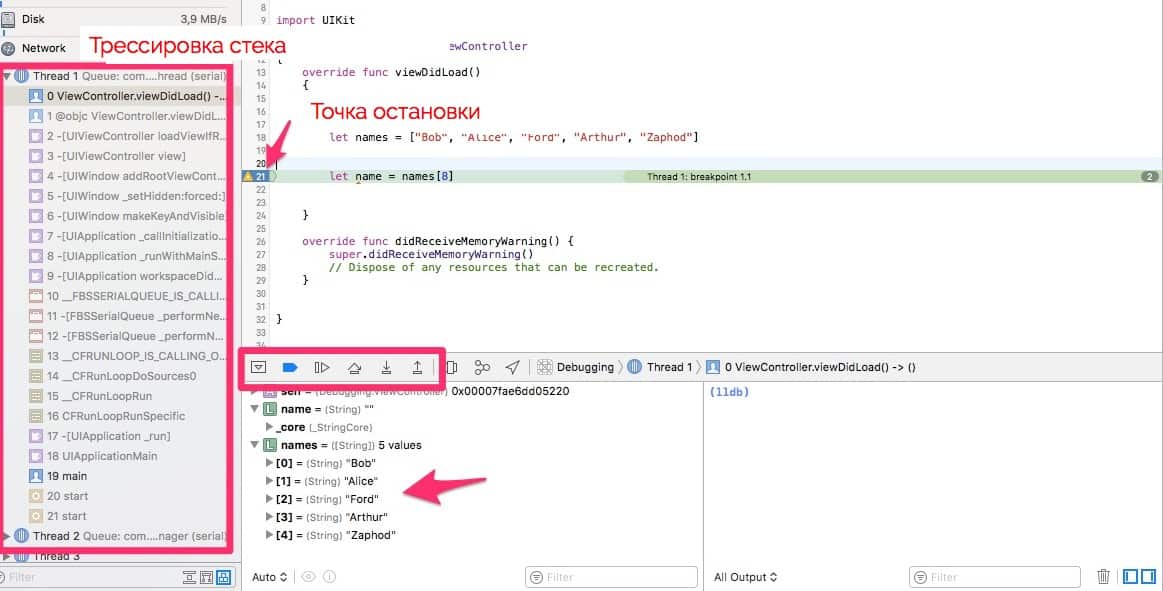
На изображении выше вы можете увидеть:
- Трассировка стека. Вы можете представить себе трассировку стека как историю функций. С его помощью вы можете увидеть все функции, которые были вызваны до достижения точки остановки. Например, на скриншоте вы можете увидеть текущую функцию viewDidLoad().
- Точка остановки. Вы можете добавить точку остановки, нажав на номер строки. Должна появиться синяя стрелка. Вы можете деактивировать точку остановки, перенеся ее в рабочую область.
- Действия точки остановки. При достижении точки остановки вы можете выполнить несколько действий, например, продолжить выполнение кода.
- Значения и состояние приложения. Вы можете проверить значения в текущей точке выполнения приложения. В этом примере вы можете ясно увидеть содержимое массива names.
Давайте посмотрим на инструменты, которые вы можете использовать с точками остановки:

Слева направо, у вас есть несколько вариантов:
- Скрыть область отладки.
- Деактивировать точки остановки. Эта кнопка активирует и деактивирует все точки остановки для текущего сеанса.
- Продолжить выполнение программы. Это продолжит выполнение вашего кода, пока отладчик не достигнет следующей точки остановки. Помните, что это может быть одна и та же точка остановки, например, когда ваш код повторяется или снова достигает той же точки.
- Step over – это продолжит выполнение вашего кода, но только до следующей строки.
- Step into – это продолжит ваш код внутри текущий строки. Вы идете на один уровень глубже, например, переходя к другой функции.
- Step out – это продолжает код, выходя из текущей функции. Вы идете на один уровень выше.
Точки остановки и пошаговое выполнение кода
С помощью степпера вы можете шагать по строкам кода вашего приложения. Вы можете буквально начать с одной строки, затем перейти к следующей, следующей и так далее. Вы выполняете код построчно. Вы также можете входить и выходить из вызовова функций.
Думайте о своем коде как о древовидной структуре. Вы начинаете с одной точки, затем входите в функцию, а когда функция завершается, вы снова выходите из функции.
На изображении ниже вы можете видеть цикл for, который вычисляет сумму массива чисел.
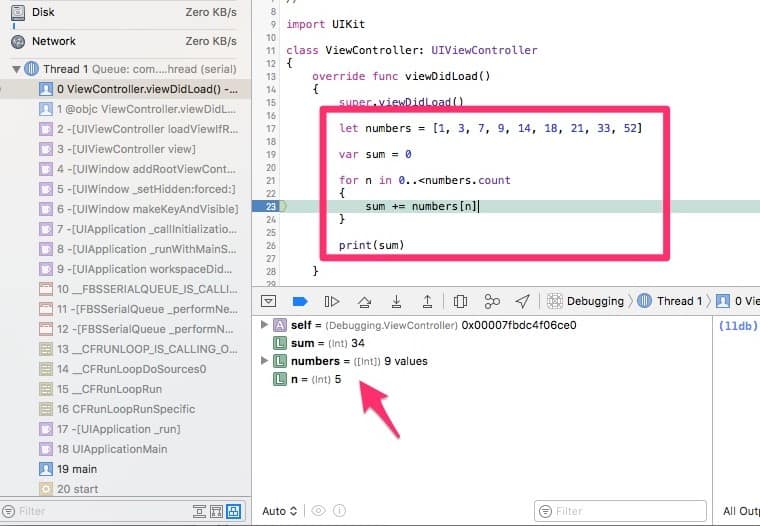
- Цикл запустился 5 раз, от n=0 до 4.
- На данный момент n = 5 numbers[5] еще не был добавлен в sum.
- Переменная sum равна 1 + 3 + 7 + 9 + 14.
Вступление в функцию не всегда возможно или полезно, потому что вы можете пошагово просмотреть свой собственный код. Вы не можете проверить исходный код фреймворков UIKit, поэтому при попытке войти вы увидите только ассемблерный код.
Как это поможет вам устранить ошибки? Вы можете проверить значения вашего кода. Во многих случаях ошибки возникают из-за того, что ваше приложение находится в состоянии, которого вы не ожидали. Последовательная проверка вашего кода часто дает вам представление о состоянии вашего приложения и помогает вам устранить ошибки.
Источник: swiftblog.org
Как найти ошибку в коде программы
tawhidmonowar → ++i vs i++ which one is faster and why?
Ismail_Alrifai → CRT Problem.
actinium16 → EGOI 2023 teams
adamant → Implementing Dinitz on bipartite graphs
d uality → Codeforces Round #884 (Div. 1 + Div. 2)
![]()
r ng_58 → Testcases of AtCoder
tobias_tris → Handling Overflows which performing pow(a, b) in C++
dimss → How to speed up the sieve of Eratosthenes by 1.5 times with one line
kd_kdzu8 → Hello.
awoo → Разбор Educational Codeforces Round 151
itz_archit → Invitation to CodeChef Starters 98 (Rated till 6 Stars ) — 12th July
natalina → Codeforces round 883 Разбор
![]()
adamant → Randomized general matching with Tutte matrix
metal4people → Looking for Rust mentor
Navii77 → Minimal payments (ABC 231)
shiv257 → Harsh Truth of diversity hiring and difficulties faced by mens.
![]()
4_Hospital_President → How to get a CP boyfriend
divya-raj → How to solve 1845D with binary search?
MuhammadSawalhy → Collection of YouTube channels related to competitive programming
KhaledFarhat → [GYM] The 2023 Damascus University Collegiate Programming Contest
Ashish972 → Node js template to solve problem using javascript
WeaponizedAutist → My Top 20 Challenges for CF users! [+Prizes]
mePranav → ACD Ladders [A code daily ladders]
CRESCENTNINJA → Why is Python not good for CP?
adamant → Dirichlet convolution. Part 2: Dirichlet series and prime counting
- dmkozyrev_thinks_slowly
- Блог
- Команды
- Попытки
- Группы
- Соревнования
- Проблемсеттинг
Блог пользователя dmkozyrev_thinks_slowly
Быстрый поиск глупых ошибок на C++ кратко и с примерами
Автор dmkozyrev_thinks_slowly, история, 3 года назад ,
Чтобы найти ошибку в коде нужно просто.
Первым делом нужно проверить переполнения типов данных, ошибки вроде = вместо == , то, что вы записываете значение long long в переменную int , и многое другое. Предупредить возникновение некоторых глупых ошибок можно включением всех предупреждений компилятора. Экстренно проверить код можно по этой ссылке, там есть примеры. Необходимо заменить код из примера на свой код, дождаться компиляции и пофиксить все проблемные места. Предупреждения не являются ошибками, но могут ими все-таки быть из-за невнимательности.
Список использованных предупреждений
-Wall -Wextra -pedantic -std=c++17 -O3 -Wshadow -Wformat=2 -Wfloat-equal -Wconversion -Wlogical-op -Wshift-overflow=2 -Wduplicated-cond -Wcast-qual -Wcast-align -D_GLIBCXX_DEBUG -D_GLIBCXX_DEBUG_PEDANTIC
Затем можно протестировать свое решение при запуске на codeforces. Для этого в меню соревнования нужно нажать Запуск, откроется меню запуска, затем вставить свой код и проверить его на нескольких маленьких тестах при помощи компилятора Clang++17 Diagnostics.
Проверка переполнения
#include int main() < int a, b; std::cin >> a >> b; std::cout
Для теста 10000000 10000000 вы увидите следующее runtime error: signed integer overflow: 10000000 * 10000000 cannot be represented in type ‘int’
Проверка выхода за пределы массива или вектора
#include int main() < int arr[10]; int n; std::cin >> n; for (int i = 0; i < n; i++) < std::cin >> arr[i]; > >
Для теста: 11 0 1 2 3 4 5 6 7 8 9 0 вы увидите следующее ==3752==ERROR: AddressSanitizer: stack-buffer-overflow on address 0x1126fd98 at pc 0x00cb1d97 bp 0x1126fb34 sp 0x1126fb30 WRITE of size 4 at 0x1126fd98 thread T0 #0 0xcb1d96 in std::bas. Ошибка исполнения, код возврата 1
Затем с помощью компилятора GNU G++ можно перевести стандартную библиотеку в режим дебагга следующими макросами:
#define _GLIBCXX_DEBUG 1 #define _GLIBCXX_DEBUG_PEDANTIC 1 #define _FORTIFY_SOURCE 2
И, опять же, позапускать на различных тестах. Смотрите примеры.
Выход за пределы вектора
#define _GLIBCXX_DEBUG 1 #define _GLIBCXX_DEBUG_PEDANTIC 1 #define _FORTIFY_SOURCE 2 #include int main() < std::vectorarr(3,1); std::cout
В данном примере, при запуске обнаружится ошибка, и стандартная библиотека нам явно сообщит, что произошло не так:
Error: attempt to subscript container with out-of-bounds index 3, but container only holds 3 elements.
Разыменование удаленного итератора
#define _GLIBCXX_DEBUG 1 #define _GLIBCXX_DEBUG_PEDANTIC 1 #define _FORTIFY_SOURCE 2 #include int main() < std::setset; auto it = set.begin(); set.erase(set.begin()); std::cout
Здесь мы сохраняем итератор, затем удаляем его из сета, а затем попытаемся разыменовать удаленный итератор: возникает ошибка:
Error: attempt to dereference a singular iterator.
Слияние неотсортированных списков
#define _GLIBCXX_DEBUG 1 #define _GLIBCXX_DEBUG_PEDANTIC 1 #define _FORTIFY_SOURCE 2 #include #define all(x) (x).begin(),(x).end() using vi = std::vector; int main() < vi left = ; vi right = ; vi res; std::merge(all(left), all(right), std::back_inserter(res)); >
Здесь мы используем стандартный алгоритм, который сливает два отсортированных массива в один линейно.
Этот алгоритм подразумевает, что оба массива отсортированы, но мы допустили ошибку и не отсортировали второй массив. Увидим следующее:
Error: elements in iterator range [__first2, __last2) are not sorted.
Неожиданное динамическое расширение вектора
#define _GLIBCXX_DEBUG 1 #define _GLIBCXX_DEBUG_PEDANTIC 1 #define _FORTIFY_SOURCE 2 #include #define all(x) (x).begin(),(x).end() using vi = std::vector; int main() < vi arr; auto ptr = arr.begin(); arr.push_back(5); std::cout
Сохраняем итератор на начало вектора, а затем добавляем в конец еще один элемент. Происходит ресайз вектора, выделение новой памяти и вся старая память копируется в новое место, и очищается, поэтому итератор начинает указывать на удаленную память, и стандартная библиотека нам об этом сообщает:
Error: attempt to dereference a singular iterator.
Если вы решаете задачу, попробуйте протестировать самостоятельно на маленьких и средних тестах, возможно, написать более медленное, но точно правильное решение и сравнить на случайных тестах или перебрать все маленькие тесты.
Используйте assert(условие); для проверки инвариантов. Если условие ложно, то программа завершится с вердиктом «Ошибка исполнения». Это поможет в программах на 50-100 строк проверять самого себя.
Пример использования assert 1
#include #include // для assert int main() < int a, b; std::cin >> a >> b; // вычисляем разность int c = a — b; // проверяем, что c + b == a — самопроверка assert(c + b == a); std::cout
Пример использования assert 2
#include #include // для assert int f(int n) < // проверяем, что аргумент функции ВСЕГДА НЕОТРИЦАТЕЛЕН: assert(n >= 0); if (n == 0) return 1; return n * f(n — 1); > int main() < int n; std::cin >> n; std::cout
Затем идет метод пристального взгляда, когда вы пытаетесь определить, что пошло не так, внимательно читая то, что вы написали, и перепроверяя. Для этих моментов полезно писать простой и легко читаемый код.
Следующие макросы помогут эффективно выводить в консоль переменные с их названиями и значениями, контейнеры вроде std::vector и std::set , а также пары значений вида std::pair .
Источник: codeforces.com
Отладка JavaScript кода
JavaScript — это обычный алгоритмический язык программирования. Поэтому принципы поиска и исправления ошибок, предложенные в этой теме, подходят и для других языков.
Ошибки делятся на два типа:
- Синтаксические
- Алгоритмические
Синтаксические — это ошибки, которые нарушают правила написания программы. Из-за них код становится непонятным браузеру. Поэтому скрипт перестаёт выполняться или вообще не запускается. Например — пропущенная буква в названии переменной или функции, незакрытая скобка или кавычка.
При алгоритмических ошибках программа выполняется, но работает не так как нужно и производит не те действия, которые ожидает от неё программист.
Поиск синтаксических ошибок
Если Вы неправильно написали имя переменной или функции, то об этом вы можете узнать с помощью средств отладки, которые будут рассмотрены далее.
Неправильно расставить кавычки вообще маловероятно, потому что в текстовых редакторах текст в кавычках обычно выделяется своим цветом.
Найти незакрытую скобку помогут текстовые редакторы для программирования. Соответсвующие скобки обычно выделяются определённым цветом. Это работает со всеми видами скобок.
Поиск алгоритмических ошибок
Искать алгоритмические ошибки намного сложнее, потому что они никак не проявляются. Чтобы найти такую ошибку, нужно выбрать значимое место скрипта. Это могут быть последние строки программы, отдельной функции или другая важная чать программы. Затем нужно ответить на два вопроса:
- Доходит ли выполнение программы до этого места?
- Какое значение имеют переменные, имеющие отношение к ошибке?
Ответы на оба вопроса вы получаете, если выводите на экран значения важных переменных в выбранном месте программы.
Выполнение программы может не дойти до определённого места из-за того, что не выполняется условие в операторе if . Поэтому нужно смотреть значения выражений в ближайшем операторе if . Если в нём сравниваются переменные, то нужно вывести на экран значения этих переменных перед оператором. А если сравниваются выражения, то вывести на экран значения этих выражений.
Если выполнение программы дошло до выбранного места, но программа работает неправильно, значит какая-то переменная имеет не то значение, какое должна иметь. Когда вы поймёте, какая это переменная, то нужно отследить как меняется её значение по ходу всего выполнения. Нужно внимательно посмотреть те строки кода, в которых она получает новые значения. Если визуально найти ошибку не удалось, то можно после каждого изменения значения выводить переменную на экран. Так Вы найдёте строку, в которой нарушается алгоритм программы.
Средства отладки JavaScript кода
В браузерах есть средства отладки, которые помогают найти и исправить ошибки в JavaScript коде. Мы используем «Инструменты разработчика» браузера FireFox, которые уже рассматривались в теме про отладку CSS. Нам будут полезны две вкладки панели инструментов — «Консоль» и «Отладчик».

Консоль браузера используется не только для скриптов, поэтому в ней есть несколько кнопок, для включения и отключения разного вида информации. Пока вы не разберётесь с ними, лучше их все включить.

Если скрипт содержит синтаксическую ошибку, то информация об этом выводится в консоль. Указывается строка, в которой находится ошибка. Только номер строки не всегда совпадает с номером в редакторе. Но можно кликнуть на цифру и откроется код скрипта. В нём номер будет совпадать.

В консоль можно вывести данные из скрипта. Текст или значения переменных. Для этого в JavaScript есть метод console.log() . Пример:
let num = 10; console.log(‘значение равно ‘, num);
Результат будет выглядеть так:

Справа указана строка, которая вывела эту информацию.
var div = document.querySelector(‘div’); console.log(div);
В консоли DOM-объект выглядит так:

Вкладка «Отладка» панели инструментов позволяет приостановить выполнение скрипта на любой строке и посмотреть, какие значения имеют переменные на этом этапе. Вкладка разделена на три части. В левой части показаны файлы, в которых содержатся скрипты.

Кликните на нужном файле и в средней части вкладки отобразиться код файла. Строки кода пронумерованы. Можно кликнуть на номерах нужных строк и они будут выделены синим цветом. На этих строках выполнение скрипта будет приостанавливаться. Такие строки называются точки останова.
Они перечислены также в правой части вкладки.

Когда вы выбрали нужные строки, запустите страницу заново. Скрипт остановится на первой выбранной строке и можно будет посмотреть, как выглядит страница в этот момент. Также можно узнать какие значения имеют переменные. В правой части вкладки нужно нажать «+», написать имя переменной и нажать Enter. Затем можно добавить другую переменную.

Когда Вы посмотрели всё, что нужно, переходите к следующей точке останова. Нажмите кнопку «Возобновить». Скрипт продолжит выполнение, дойдёт до следующей выбранной строки и вновь остановится.

Таким образом проходятся все точки останова, пока скрипт не выполнится. Если выбранная строка находится внутри цикла, то скрипт останавливается на каждой итерации. Когда Вы нашли ошибку, не забудьте отменить точки останова, чтобы скрипт выполнялся как обычно.
Рассмотренный инструмент позволяет быстро отследить изменение значений переменных по ходу всей программы. Он полезен, когда трудно понять, в какой части скрипта находится ошибка. Вы можете выбрать сразу несколько строк и посмотреть, как ведёт себя программа в этих строках.
Коприрование материалов сайта возможно только с согласия администрации
Источник: basecourse.ru